硬盘对硬盘拷贝系统是怎样的?傲梅轻松备份轻松实现盘对盘克隆操作!
借助硬盘对硬盘拷贝系统软件傲梅轻松备份,我们可以轻松地实现磁盘拷贝,一起来看看具体是如何操作的吧!
硬盘对硬盘拷贝系统通常指的是一种软件或工具,用于将一个硬盘的内容完整复制到另一个硬盘中。这种系统通常用于以下场景:
系统升级或迁移: 当用户需要将操作系统及其数据从一个硬盘(比如旧硬盘)迁移到另一个硬盘(比如新硬盘)时,硬盘对硬盘拷贝系统可以确保所有数据、文件和操作系统在复制后完全一致,使得用户可以在新硬盘上继续使用原有系统和数据。
数据备份和恢复: 用户可以使用硬盘对硬盘拷贝系统定期备份重要数据,以防止硬件故障或意外删除导致数据丢失。在需要恢复数据时,可以直接从备份的硬盘中复制回原硬盘。
数据克隆和复制: 不同于简单的文件复制,硬盘对硬盘拷贝系统能够在物理层面上复制整个硬盘的内容,包括文件系统、分区信息和启动记录等。这种方法特别适用于需要保持硬盘结构和分区信息完整性的情况。
通常,这类系统软件提供用户友好的界面和各种选项,允许用户选择要复制的硬盘或分区、目标硬盘或分区、备份选项(如是否压缩备份文件、是否加密等)等,以满足不同用户的需求和场景。
用了很久的电脑中存有很多重要的数据,现在有两个问题令我很困扰:
1.硬盘用了很久,读取和写入速度都非常缓慢。
2.硬盘中存储有很多重要或有意义的数据,存储空间不够继续使用。
这两个问题让我非常的想更换一个空间更大的机械硬盘或固态硬盘。但令人苦恼的是我不想重新安装操作系统和平常经常使用的软件。要是有什么办法可以实现硬盘对硬盘拷贝就好了。

如上所述,有要更换硬盘想要将硬盘全盘克隆到另外一个硬盘的,也有提前将硬盘数据转移到另一个硬盘作为备份的,当然还有的用户只想要迁移其中的一部分数据,例如只想迁移系统C盘。只要找到专业好用的克隆工具,这些都是可以实现的。
不过我们在硬盘对硬盘拷贝时,需要注意一下这几点事项:
无论您是什么原因想要迁移硬盘数据,都需要了解硬盘怎么全盘复制。只要找到合适的工具,任何数据迁移需求都非常的简单。

除了傲梅轻松备份之外,Ghost盘对盘克隆操作也是一种可行的方案,也能帮助我们达成相同的目的,只不过全英文的操作界面以及较为复杂的操作方法,相比于轻松备份来说上手门槛要更高一些。
傲梅轻松备份是一款专业的数据保护工具,支持将数据备份、迁移至新硬盘。除了广泛兼容多种硬盘品牌外,还兼容Windows系列操作系统,包括Windows 11/10/8/7/XP等。用户界面简单友好,即使对电脑不熟悉的人也能轻松按照提示完成硬盘全盘克隆。
傲梅轻松备份利用硬盘对硬盘拷贝系统软件实现磁盘拷贝时,除了使用“磁盘克隆”(VIP)功能外,还提供以下功能来更好地完成硬盘迁移:
点击下方按钮即可进入下载中心免费获取傲梅轻松备份,并参考我们的演示教程学习如何全盘复制硬盘。
步骤1. 连接新硬盘至电脑,确保系统能够检测到硬盘,然后启动傲梅轻松备份,点击主界面的“克隆”,选择“磁盘克隆”(VIP)。
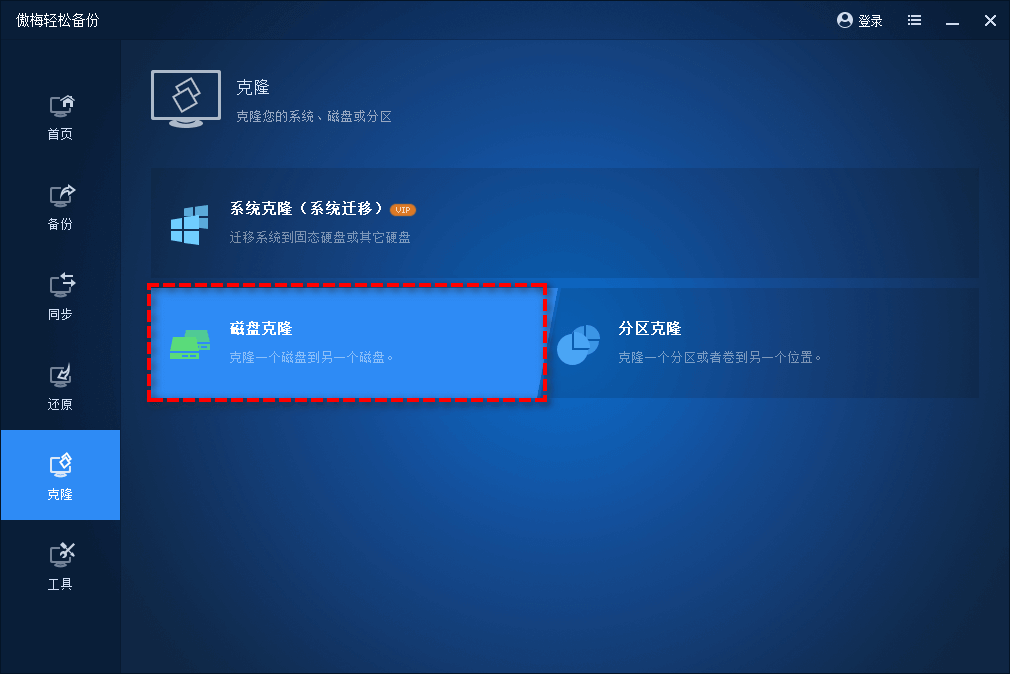
步骤2. 选择需要复制的源硬盘,然后点击“下一步”。
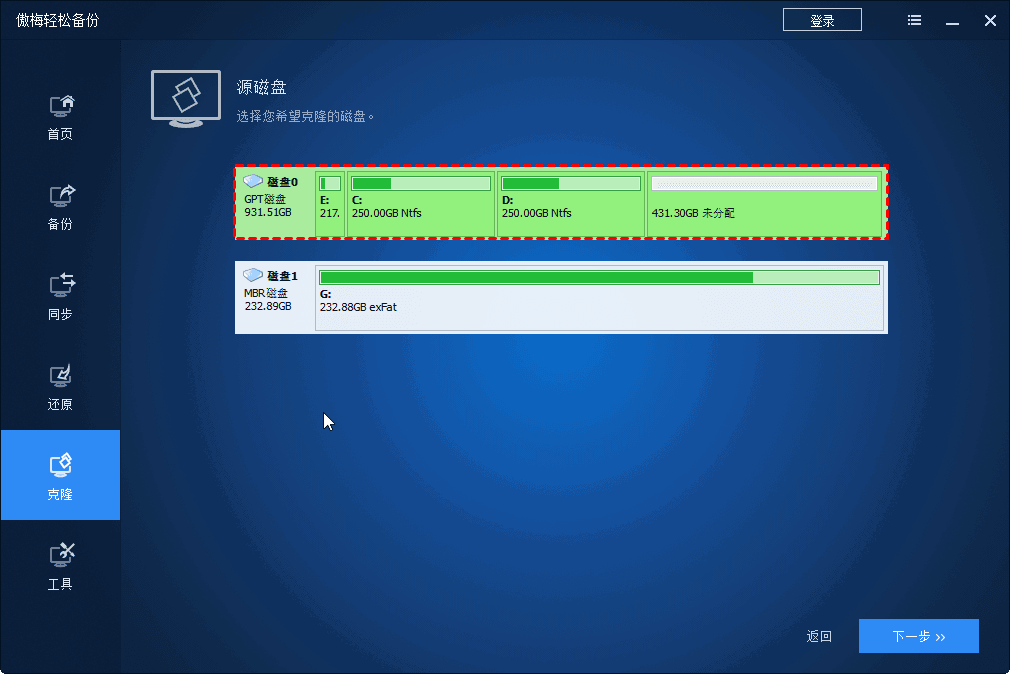
步骤3. 选择目标硬盘,然后点击“下一步”。

步骤4. 点击“开始克隆”启动硬盘全盘复制过程,耐心等待完成数据从旧硬盘到新硬盘的转移。
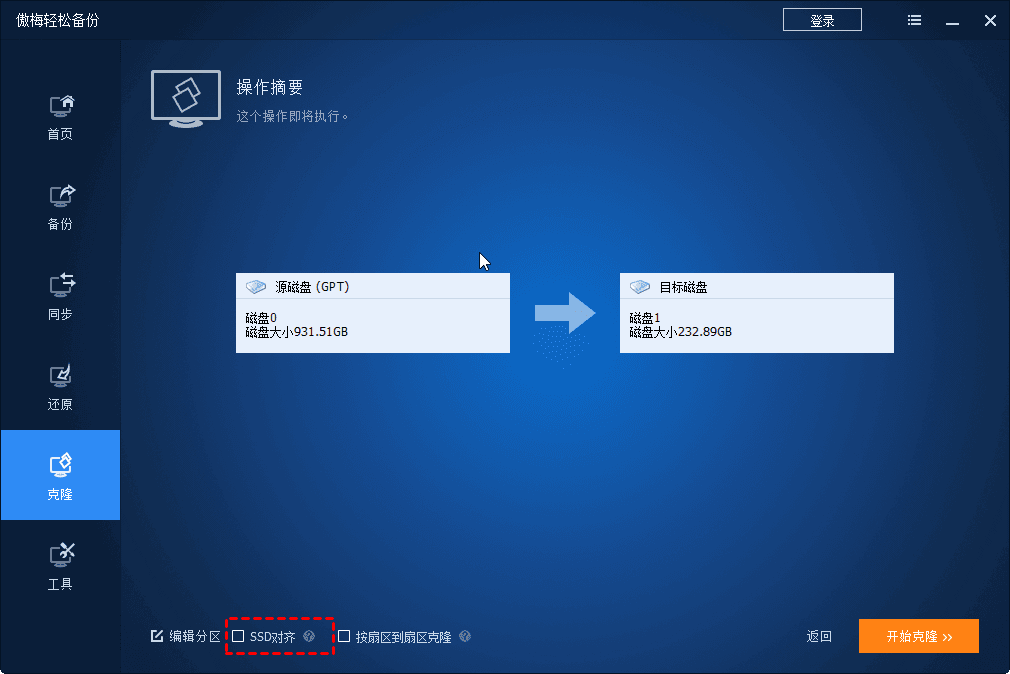
提示:您还可以利用底部功能如编辑分区调整目标硬盘分区大小,SSD对齐优化目标固态硬盘读写速度,或者按扇区到扇区克隆完全复制源盘每个扇区,无论使用与否。
到这里使用傲梅轻松备份完成硬盘对硬盘拷贝的步骤就完成了,是不是很简单呢?
此外,如果电脑只有一个卡槽硬盘怎么全盘复制呢?如果有USB转SATA连接线那也可以继续使用磁盘克隆功能。如果没有,那么可以采取磁盘备份和还原全盘复制硬盘数据到另一块硬盘。操作步骤可以参考文章:笔记本硬盘克隆。
如您所见,使用傲梅轻松备份只要4步即可利用硬盘对硬盘拷贝系统软件实现磁盘拷贝,步骤非常的简单,如果你用过Ghost盘对盘克隆操作,就知道后者要麻烦得多,并且全英文的界面对国内用户来说也不太友好,因此出于各方面考虑,我们还是更加推荐傲梅轻松备份。
此外,若您想要在Windows Server服务器电脑中复制硬盘,则可以使用傲梅科技的同系列产品傲梅企业备份标准版,它允许您免费试用一段时间,可以试一试。